Mettre deux applications sur le même écran de votre Samsung Galaxy S6 Edge sera possible. Effectivement ceci est fort utile de pouvoir consulter deux informations simultanément venant de deux applications. Ça va vous permettre notamment de regarder une vidéo Youtube et d’envoyer un mail ou bien d’écrire un message sur Whatsapp et de changer de musique sur Spotify. Cette option multitâche sera disponible sur les smartphones android.
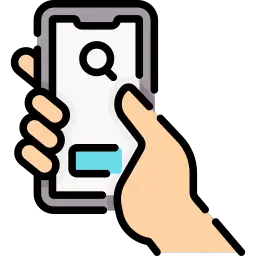
Comment diviser l’écran de votre Samsung Galaxy S6 Edge en deux?
Partager un écran en deux sur Android pourra être pratique pour visionner deux applications simultanément, écrire un mail et se documenter simultanément,… En bref vous allez vouloir afficher en mode partagé l’écran.
Etapes pour diviser un écran Android en deux:
- Cliquez sur le bouton de changement d’application de votre Samsung Galaxy S6 Edge (souvent figuré par un carré) ou alors faites un geste de balayage vers le haut: le but sera d’avoir la vue multifenêtre.
- Cliquez ensuite de manière prolongée sur l’icône d’une des deux applications que vous désirez avoir sur l’écran ou alors sur les deux petits rectangles.
- Sélectionner l’option Écran Divisé ou alors Ouvrir en affichage fractionné : l’application sera fixée en haut de l’écran
- Sélectionnez la deuxième application qui viendra partager l’écran en balayant de gauche à droite ou alors l’inverse: l’autre application sera placée en bas de l’écran
Changer la disposition des applications
Pour inverser la place des deux applications, il faut juste cliquez sur la ligne séparatrice et cliquez sur l’icône où il existe 2 flèches qui se croisent.
Modifie la taille d’affichage des application en affichage fractionné
Pour qu’une des deux applications affichées en mode fractionné soit plus grande que l’autre, il vous suffit de maintenir appuyer avec le doigt la ligne centrale et de la déplacer selon la taille souhaitée.
Quelle est la technique pour supprimer le double écran sur Samsung Galaxy S6 Edge?
Pour mettre l’écran en vision unique sur une seule application, il faut prendre la ligne centrale qui sépare les deux applications et de la monter vers le haut ou alors le bas en fonction de l’application que vous désirez afficher.
Dans le cas où vous voulez d’autres solutions sur votre Samsung Galaxy S6 Edge, on vous invite à aller voir les autres articles de la catégorie : Samsung Galaxy S6 Edge.
